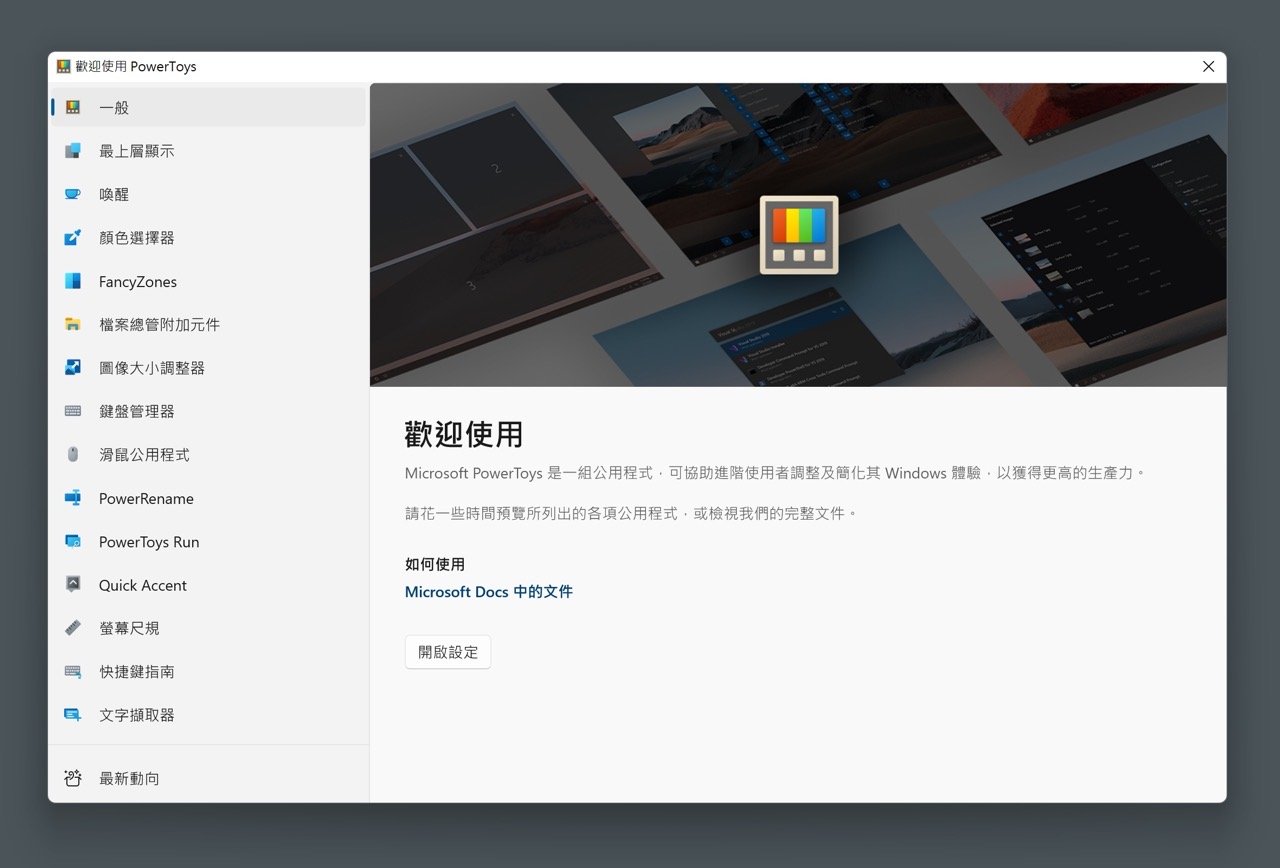
Microsoft PowerToys 是微軟官方提供的免費公用程式集,主要集合一些可調整、簡化 Windows 體驗以獲得更高生產力的工具,其實最早 PowerToys 是在 Windows 95 和 Windows XP 出現,一直到微軟釋出 Windows 10 後過了四年才推出對應的版本,適用於 Windows 11 並在 GitHub 將相關程式開源,包括將視窗釘選於其他視窗上方的 Always on Top、讓電腦保持喚醒狀態的 PowerToys Awake 等等。
Microsoft PowerToys 收錄的免費工具包括:
- 色彩選擇器:色彩挑選公用程式,也就是常說的選色器。
- FancyZones:視窗管理器,可快速建立配置複雜的視窗版面配置。
- 檔案總管附加元件:可在檔案總管顯示 SVG、Markdown 和 PDF 預覽。
- 圖像大小調整器:快速調整影像大小的工具。
- 鍵盤管理器:重新對應按鍵及建立使用者的鍵盤快速鍵組合。
- 滑鼠公用程式:新增功能來增強滑鼠和游標。
- PowerRename:批次執行重新命名、搜尋和取代檔案名功能。
- PowerToys Run:以快速鍵立即搜尋、啟動特定應用程式。
- Quick Accent:輸入重音字母的快捷替代方案。
- 螢幕尺規:可快速測量螢幕上任何圖片或視窗長寬。
- 快捷鍵指南:按下快速鍵後會顯示目前可用的快捷鍵組合。
- 文字擷取器:也就是所謂的 OCR,從任何圖片影片上擷取文字內容。
近期更新加入的新工具包括文字擷取器、Quick Accent 和螢幕尺規三種功能。
依照微軟官方說明文件所述,建議使用者透過 GitHub 或 Microsoft Store 安裝 PowerToys,如果想使用套件管理員也有對應的安裝方式及教學。稍微試用了一下 PowerToys 小工具,真的非常方便,而且還是微軟自行維護(以其他開發者的程式碼做為基礎),有需要上面功能的朋友可考慮免費下載試試看。
Microsoft PowerToys
https://docs.microsoft.com/zh-tw/windows/powertoys/install
使用教學
STEP 1
開啟 Microsoft PowerToys 公用程式的說明文件,會看到「安裝 PowerToys」說明及相關鏈結,支援 x64 和 ARM64 兩種處理器,可透過 GitHub 下載可執行檔或是直接從 Microsoft Store 安裝。
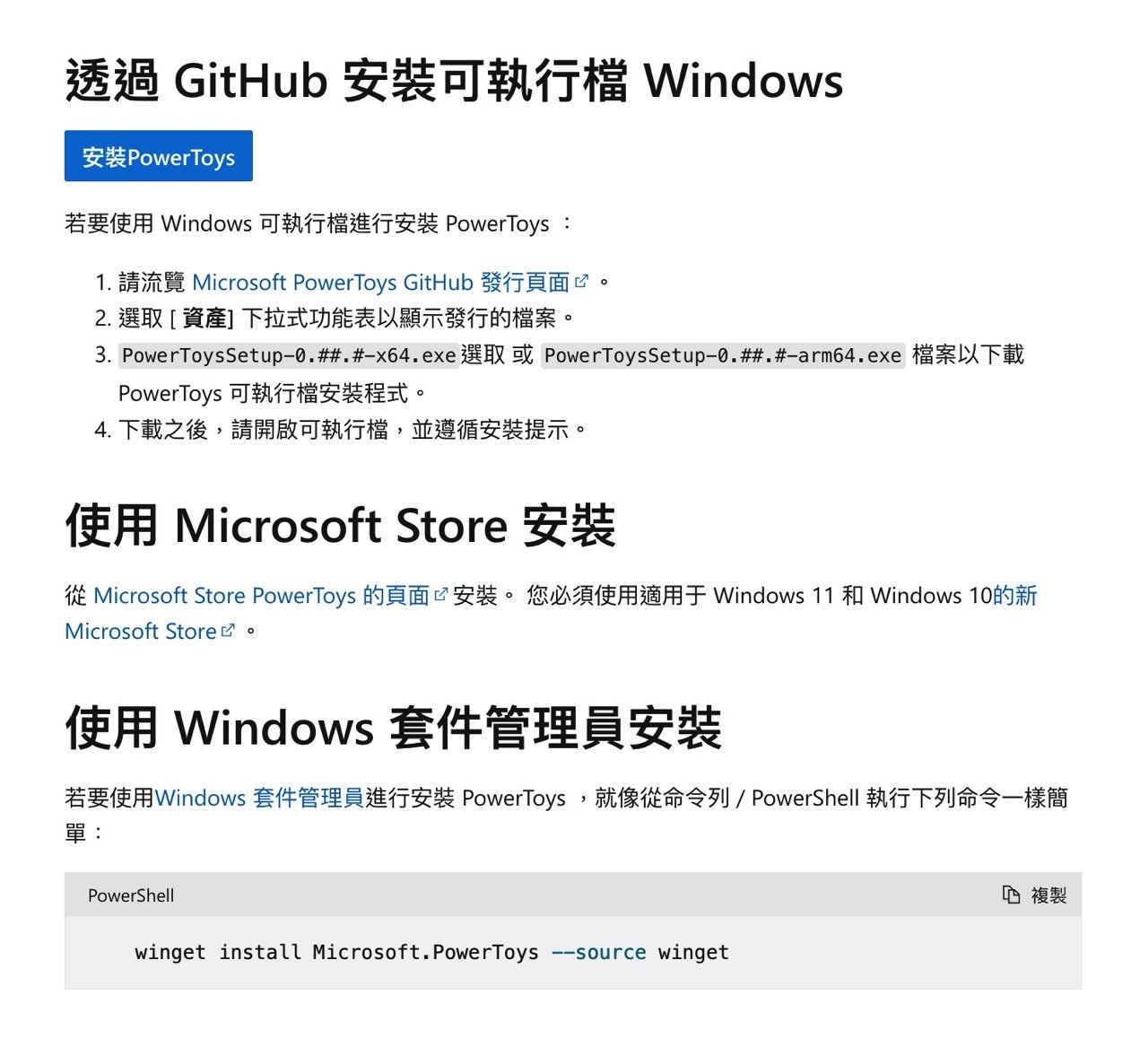
從 Microsoft Store 商店搜尋 PowerToys 就能找到,點選「安裝」將它下載、安裝到 Windows 即可使用。
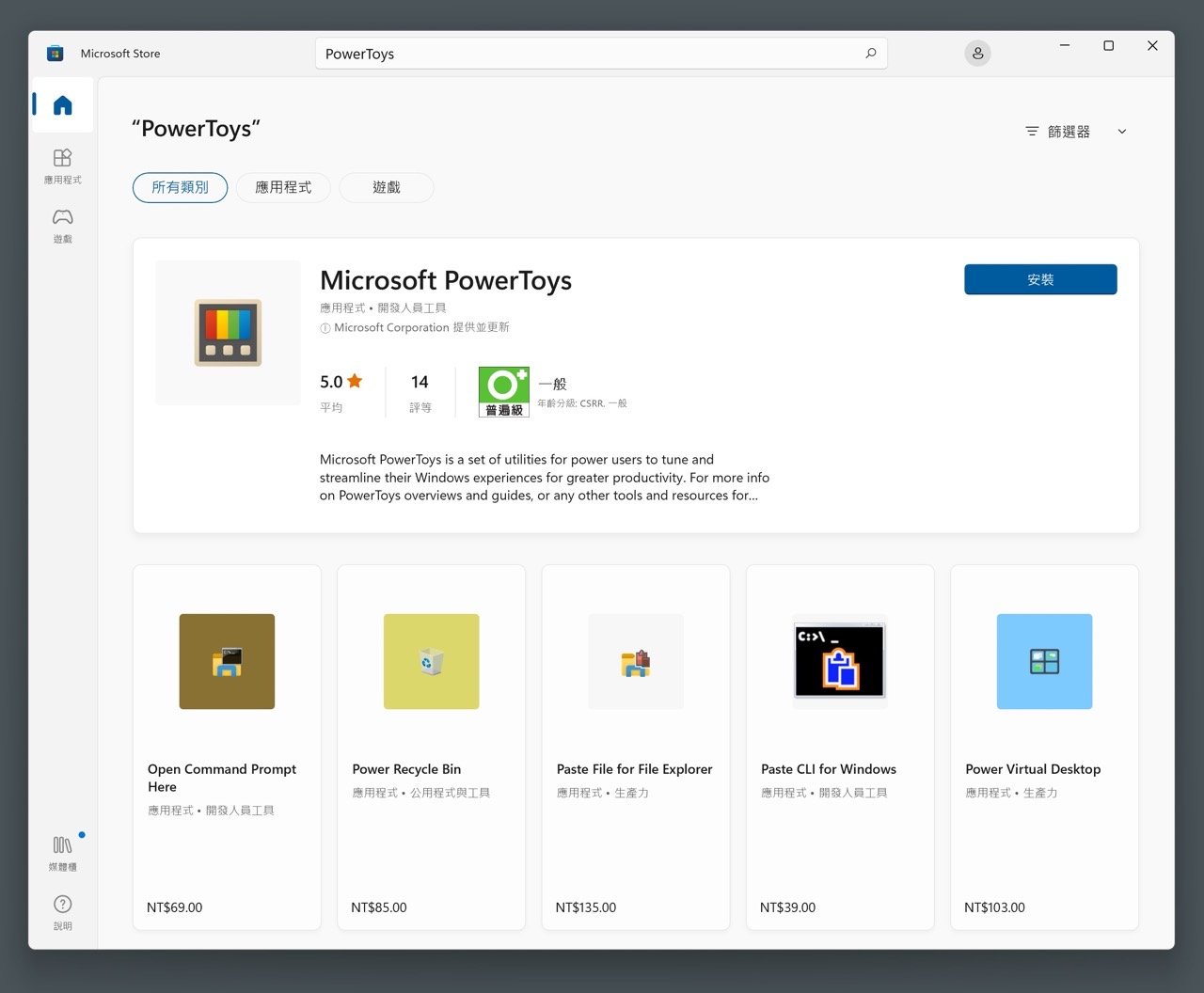
STEP 2
開啟後看到歡迎畫面,會有 Microsoft PowerToys 簡單介紹和設定按鈕,只要從左側選擇要使用的公用程式即可切換到該功能,每個工具也會有對應的快捷鍵,能設定為自己習慣的組合。
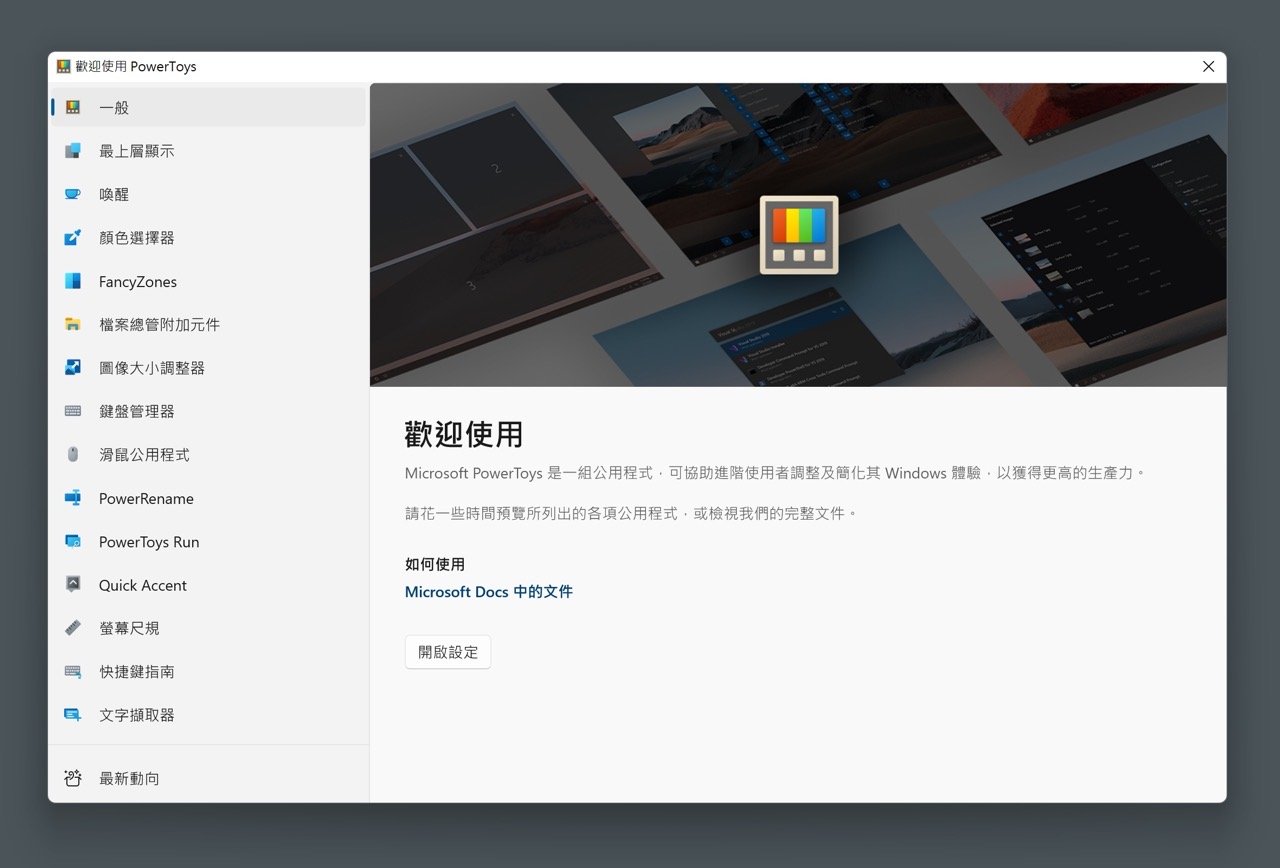
STEP 3
每個公用程式都有說明、相關鏈結、開啟關閉和快捷鍵,可透過自訂快捷鍵來設定啟動模組的方式,例如這次更新加入的「文字擷取器」就是使用 OCR 技術在圖片或影片快速辨識文字,會將文字自動複製到剪貼簿,只要貼上就能取得內容,不過測試了一下發現若要正確辨識中文,需要將輸入法切換為「中文」。
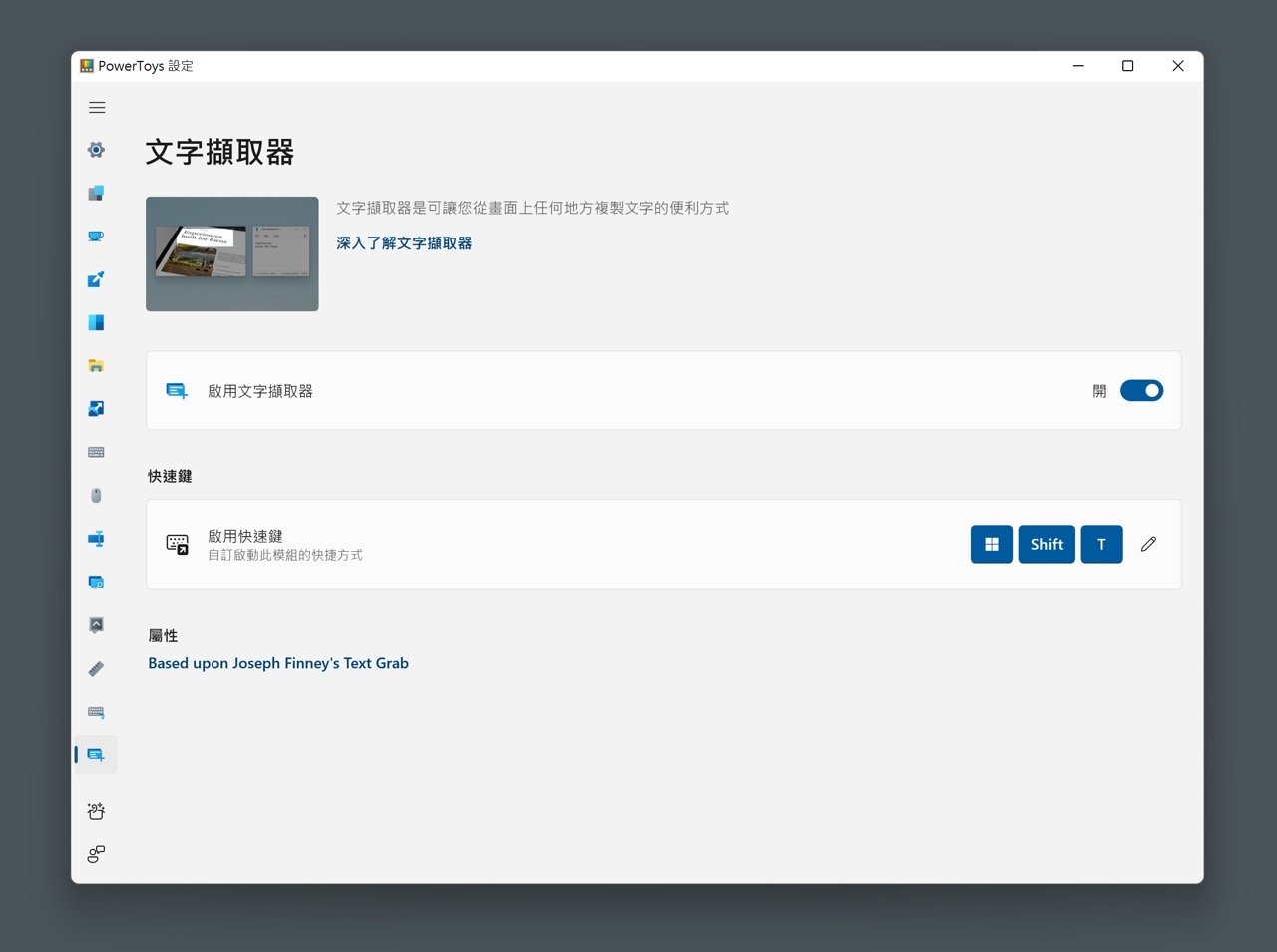
再介紹另一個也很實用的「螢幕尺規」功能,可以利用快速、簡單的方式測量螢幕上的像素。
開啟設定選項後還有在在計算期間持續擷取螢幕畫面、每個色彩通道邊緣測試、邊緣偵測的像素公差、繪製交叉的雙腳和線條色彩等功能選項,大家可自行研究一下 PowerToys 各種工具和程式,它也有正體中文介面。
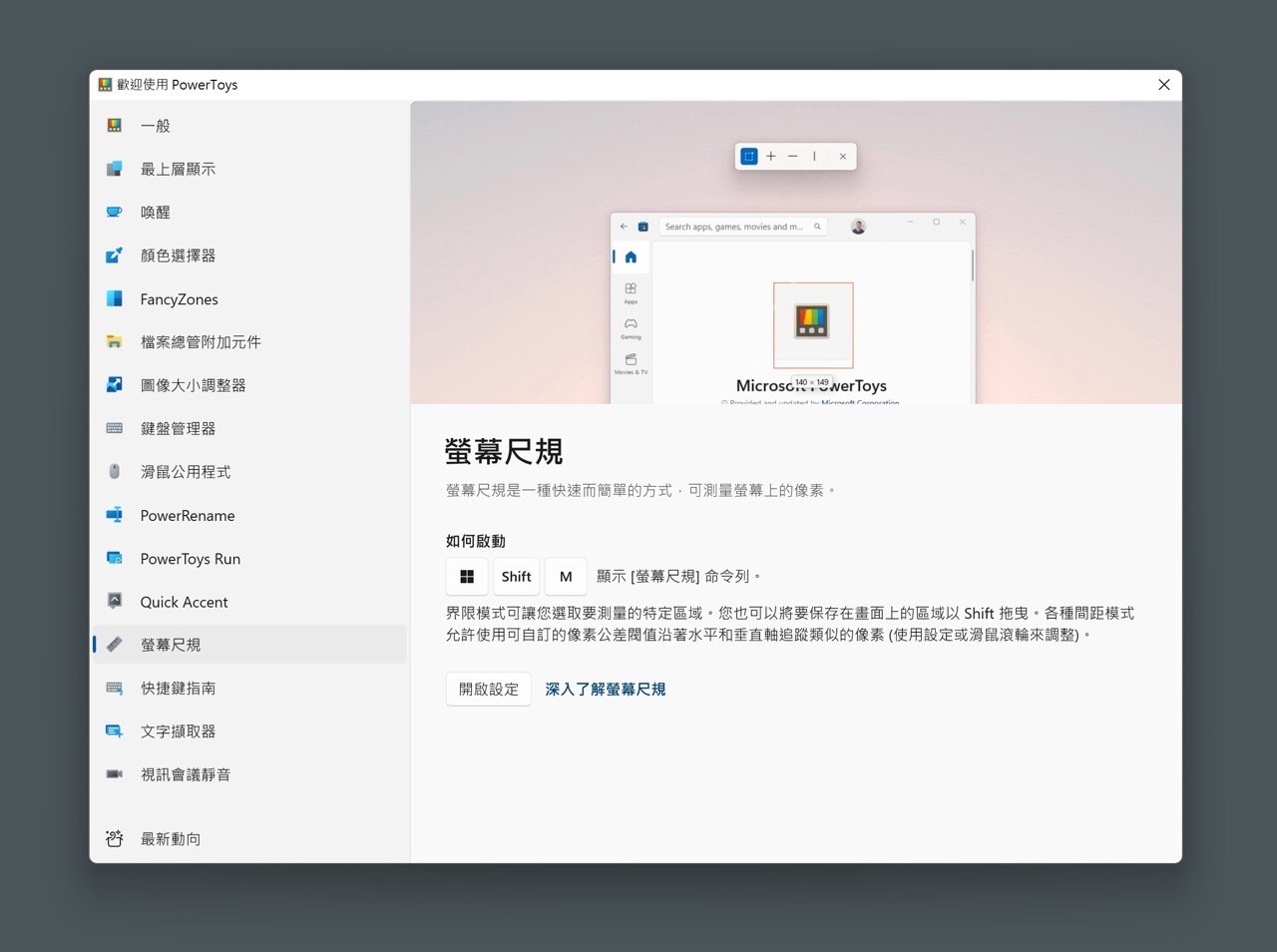
值得一試的三個理由:
- Microsoft PowerToys 微軟免費公用程式集,支援 Windows 10、Windows 11
- 當前收錄 15 種實用工具,可自訂啟動快捷鍵和相關選項
- 開放原始碼專案,從 GitHub 下載或在 Microsoft Store 線上安裝








